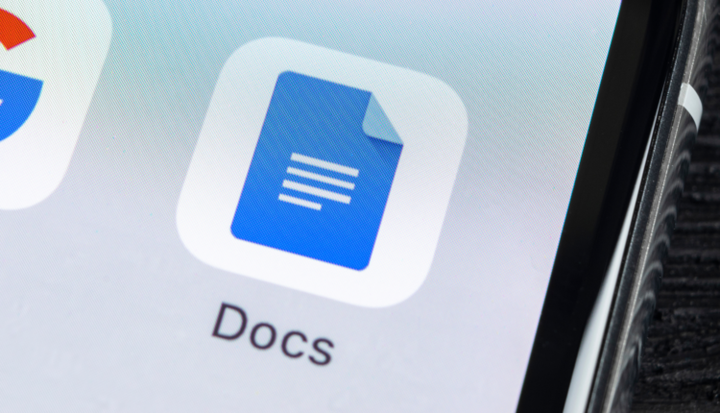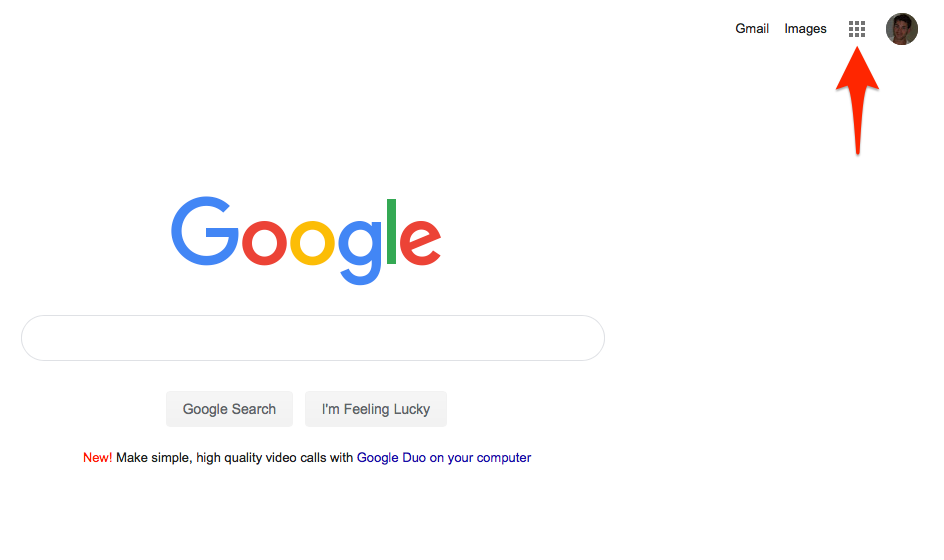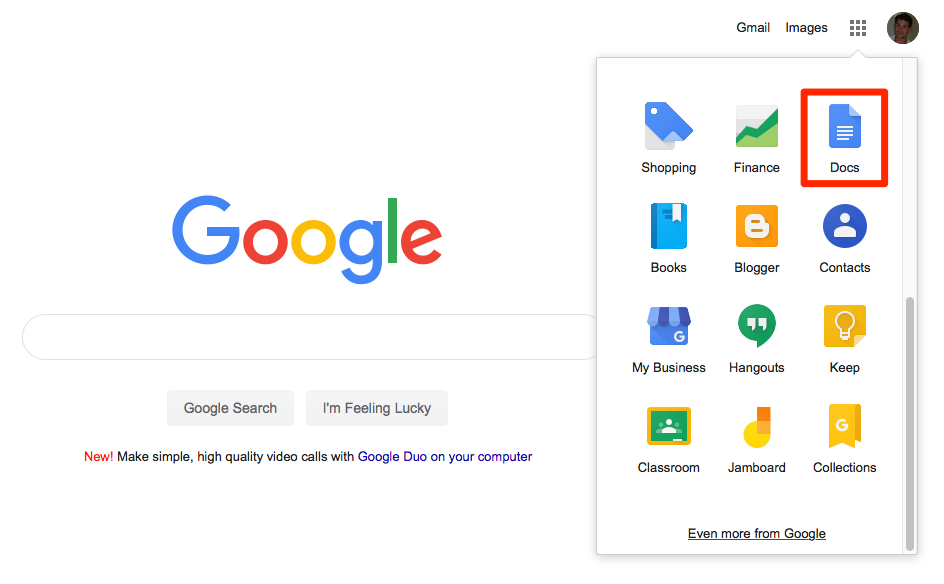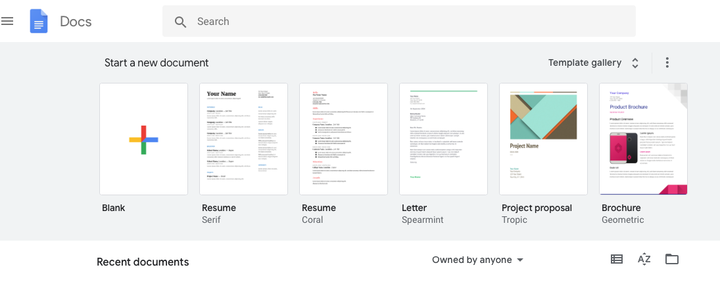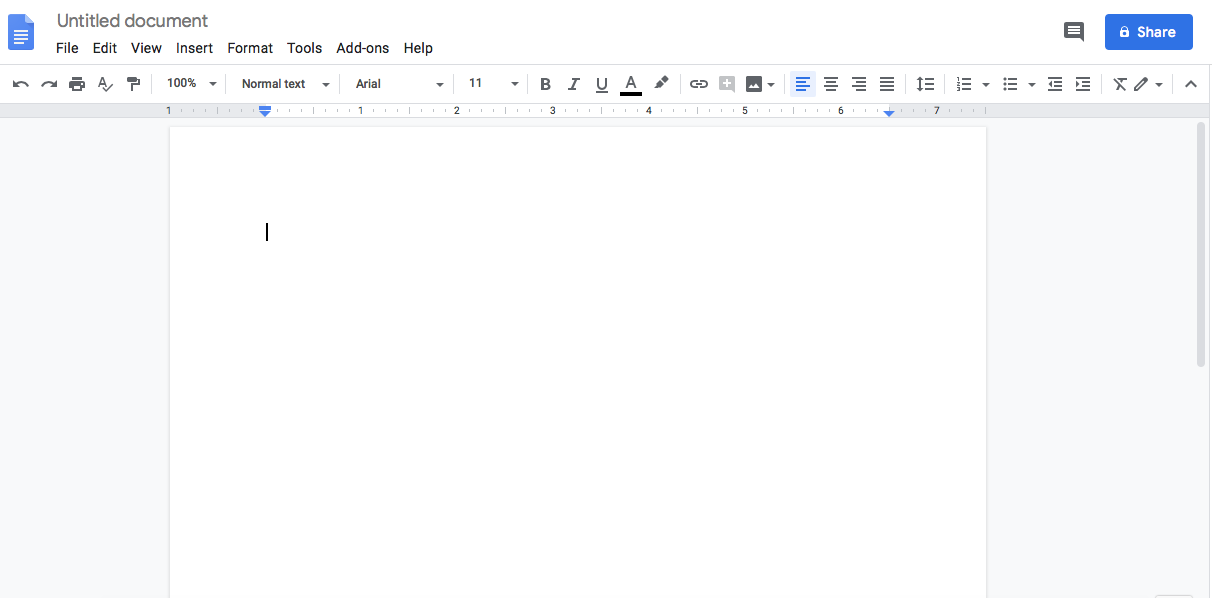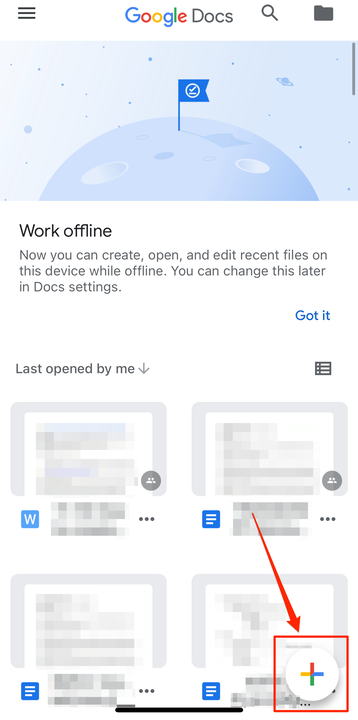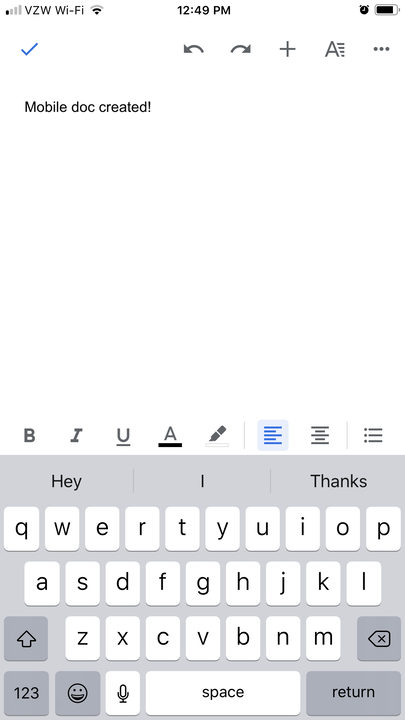So erstellen Sie ein Google-Dokument auf Ihrem Computer oder Mobilgerät
- Sie können ganz einfach ein neues Google-Dokument erstellen, indem Sie die Dokumentvorlage „Leer” auf der Desktop-Website auswählen oder auf das Pluszeichen-Symbol in der mobilen App klicken.
- Wenn Sie ein neues Google-Dokument erstellen, erhält es standardmäßig den Namen „Unbenanntes Dokument” – Sie können diesen Titel jederzeit ändern.
- Sie können auch ein Google-Dokument erstellen, indem Sie eine der verschiedenen Vorlagen verwenden, die Ihnen angeboten werden.
Während der vielleicht wichtigste Verkaufsfaktor von Google Docs darin besteht, dass diese Online-Dokumente es Menschen ermöglichen, an einem Projekt von entfernten Standorten aus zusammenzuarbeiten, besteht die wahre Schönheit eines Google-Dokuments darin, wie es Ihre Arbeit vor dem Verlust im Falle eines Computerabsturzes schützt oder ein menschlicher Fehler.
Google Docs speichern sich fast ständig automatisch und werden an einem entfernten Ort gesichert. Wenn Sie also eine Datei nicht absichtlich löschen, geht sie nie verloren.
Wenn Sie an einem Bericht, einer Hausarbeit oder einem Arbeitsprojekt arbeiten, das Sie sich nicht leisten können, zu verlieren, sollten Sie in Erwägung ziehen, Word oder Pages zu schließen und sich stattdessen einem Google-Dokument zuzuwenden. Sie können Ihre Arbeit später jederzeit von Google kopieren und in ein anderes Programm einfügen, aber Sie können niemals ein versehentlich von Ihrem Computer gelöschtes Dokument wiederherstellen.
Allerdings ist die Möglichkeit, ein Arbeitsdokument mit mehreren Personen zu teilen, für die meisten Menschen das Verkaufsargument. Sie können ein Google-Dokument erstellen und es später zur Bearbeitung oder für zusätzliche Inhalte mit anderen teilen, oder Sie können das Dokument von Anfang an freigeben und in Echtzeit zusammenarbeiten, indem Sie tatsächlich zusehen, wie Ihre Kollegen tippen, bearbeiten, überarbeiten und darin arbeiten dokumentieren.
So erstellen Sie ein Google-Dokument auf Ihrem Computer oder über die mobile Google Docs-App.
So erstellen Sie ein Google-Dokument auf Ihrem Computer
1. Gehen Sie zu Google.com, Ihrer Google Mail-Seite oder Ihrem Google Drive
und melden Sie sich bei Ihrem Konto an.
2. Klicken Sie auf das Google Apps-Symbol, das aus neun kleineren dunkelgrauen Quadraten gebildete Quadrat oben rechts auf dem Bildschirm.
Klicken Sie auf das hier abgebildete Apps-Symbol.
3. Scrollen Sie nach unten zur zweiten Gruppe von App-Symbolen und suchen Sie das blau mit weißen Streifen „Docs”-Symbol und klicken Sie darauf.
Klicken Sie auf das „Docs”-Symbol.
4. Wählen Sie auf der nächsten Seite den Dokumenttyp aus, den Sie erstellen möchten, und beachten Sie, dass Sie am häufigsten mit dem ersten Typ arbeiten möchten, der „leeren” Seite mit dem mehrfarbigen Pluszeichen darauf.
Wählen Sie das Vorlagenformat für Ihr Dokument aus.
5. Klicken Sie auf das „Leere” Dokument und Ihr neues Google-Dokument öffnet sich.
Eine leere Seite wartet.
Nachdem Sie ein Google-Dokument erstellt haben, sollten Sie es als Erstes benennen, indem Sie einen neuen Titel in die Leiste oben links eingeben, die automatisch mit den Worten „Unbenanntes Dokument” gefüllt wird. Sobald dies erledigt ist, teilen Sie es als Nächstes, wenn andere dies von Ihnen erwarten.
So erstellen Sie ein Google-Dokument auf einem Mobilgerät
Um ein Google-Dokument auf Ihrem Mobilgerät zu erstellen, müssen Sie zuerst die Google-Docs-App herunterladen. Am schnellsten finden Sie die App, indem Sie sie aus dem App Store von Apple oder dem entsprechenden App-Marktplatz auf Ihr Gerät herunterladen.
Sie können die App auch finden, indem Sie sich über Ihren mobilen Webbrowser bei Google anmelden und dann oben rechts auf Ihrem Bildschirm auf das Google Apps-Symbol tippen. Wischen Sie nach unten und tippen Sie auf das Symbol „Docs”. Sie werden zu einer Seite mit einem Link „Google Docs herunterladen” vorne und in der Mitte weitergeleitet. Klicken Sie darauf und holen Sie sich die App.
Sobald Sie die Google Docs-App auf Ihrem Telefon haben:
1. Öffnen Sie die App, um alle Ihre früheren Dokumente zu finden, die Ihnen präsentiert wurden.
2. Um ein neues Google-Dokument zu erstellen, klicken Sie auf das mehrfarbige Plus-Symbol unten rechts auf dem Bildschirm.
Klicken Sie auf das mehrfarbige Pluszeichen, um ein neues Dokument zu erstellen.
3. Tippen Sie dann auf „Neues Dokument” oder „Vorlage auswählen”.
Wählen Sie eine Vorlage oder erstellen Sie ein neues Dokument.
4 Beginnen Sie mit der Eingabe.
Ihr Dokument ist bereit zu gehen.
Um frühere Dokumente zu finden, verwenden Sie das Ordnersymbol oben rechts auf dem Startbildschirm der App, wenn Sie wissen, wo sie gespeichert sind, oder suchen Sie nach Namen mit dem Lupensymbol daneben.